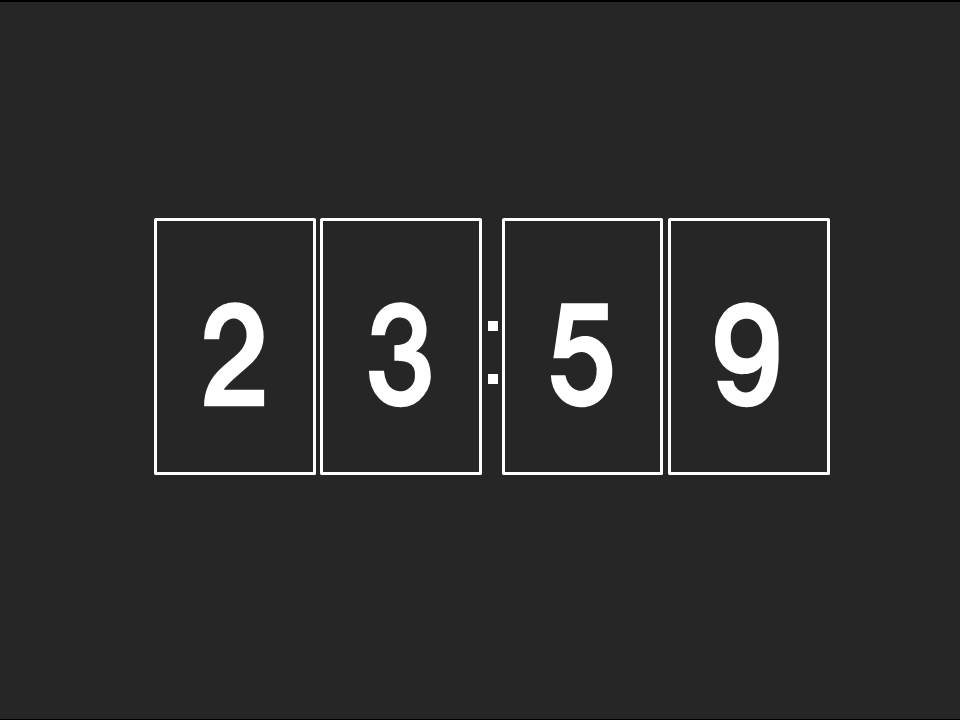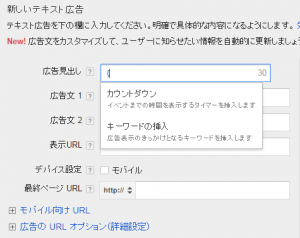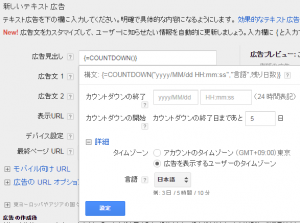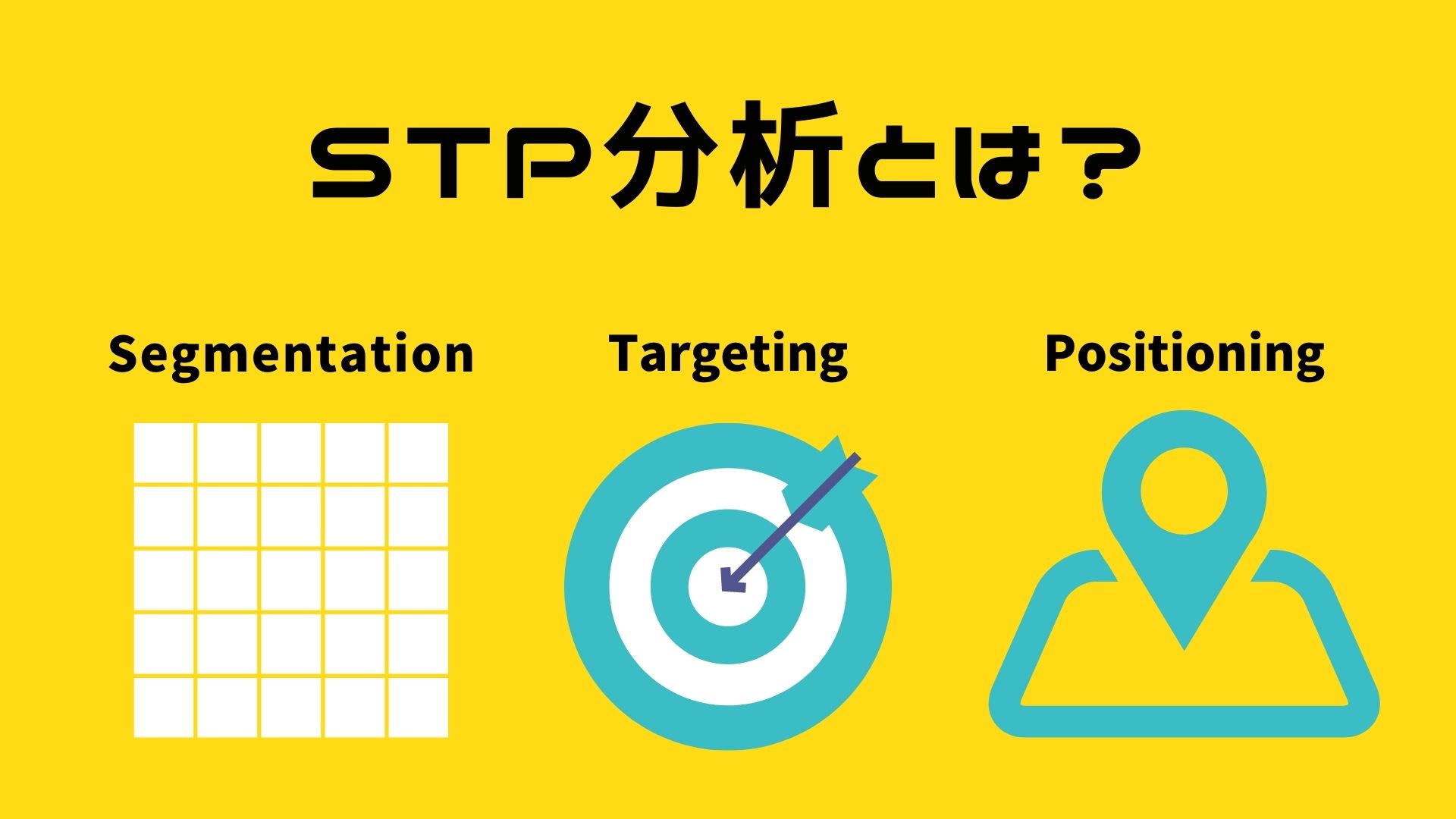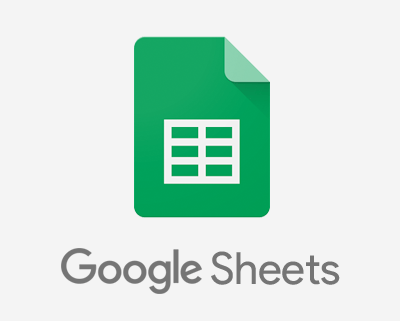こんにちは!黒川です!
私は「期間限定!」や「残り僅か!」という売り文句に非常に弱いのですが…
そんな私のような人に効果的な広告の訴求は、「カウントダウン広告」だと思います!
※カウントダウン広告に関しましては、弊社過去記事をご参考下さい!
【GoogleAdWords便利機能シリーズ】広告カスタマイザで装備を整えよう
今までは、カウントダウン広告を作るときは、
「広告カスタマイザ」でビジネスデータを作成して…という感じで少し面倒ではありました…
しかし、(今更かも知れませんが、)このカウントダウン広告が、広告カスタマイザを使わなくても、管理画面・エディターで作成できるようになっていたのを確認したので、ご紹介します!
作成方法
広告カスタマイザを使って作成するよりも、
管理画面で直接作成する方が効率的だと感じましたので、
その作成方法をご紹介します!
では早速、管理画面で、
「広告タブ」→「+広告」→「テキスト広告」
の流れでクリックし、テキスト広告作成画面を開いてみてください。
作成画面を開きましたら、上の画像のように、
「{」
を入力してみてください。
そうしますと、「カウントダウン」、「キーワードの挿入」と表示されます。
そこで、「カウントダウン」をクリックしてみると、以下の画像のように、カウントダウン広告作成を補助してくれるポップアップが表示されます。
もうここまできたら、あとは終了日(終了時間)などをポップアップに従って入力すれば、カウントダウン広告がすぐに作成できます!
また、このポップアップを使わなくても、
構文: {=COUNTDOWN(“yyyy/MM/dd HH:mm:ss”,”言語”,残り日数)}
こちらの構文通りに入力すれば、作成が可能です。
例:2016年2月29日までのセール(2/25からカウントダウン広告を配信)という場合
セール終了まであと{=COUNTDOWN(“2016/02/29 23:59:59″,”ja”,5)}
※”ja”は、言語設定です。
上記のように構文を作成すれば、実際に配信される際は、
「セール終了まであと5日」
となり、あとは終了日までカウントダウンしてくれます!
ちなみに、終了日当日になりますと、
「セール終了まであと◯時間」
終了まで1時間を切りますと、
「セール終了まであと◯◯分」
というように、時間のカウントダウンもしてくれます。
補足
カウントダウン広告はEditorでも作成することができます!
ただ、管理画面のようにポップアップは表示されませんので、
上記した構文を使用して頂く、
もしくは、管理画面で1つ広告文を作ってから、コピペして一括処理!
という形で作成して頂ければ、作業は一瞬で片付くでしょう。
まとめ
今まで時間・手間がかかっていた作業が簡単にできるようになる…というのは素晴らしいことですね。
一つ一つカウントダウン広告を作成していた頃に比べると、
管理画面・Editorから一瞬で片付くようになった今は、作業効率が格段に向上しました。
今回の機能改善のように、
私達の作業時間・作業量を減らしてくれるようなシステム・サービスの改善があることで、
この仕事の本質である「考えること」に集中できる時間が作れることは、嬉しい限りです。
以上、お目通し頂きありがとうございました。